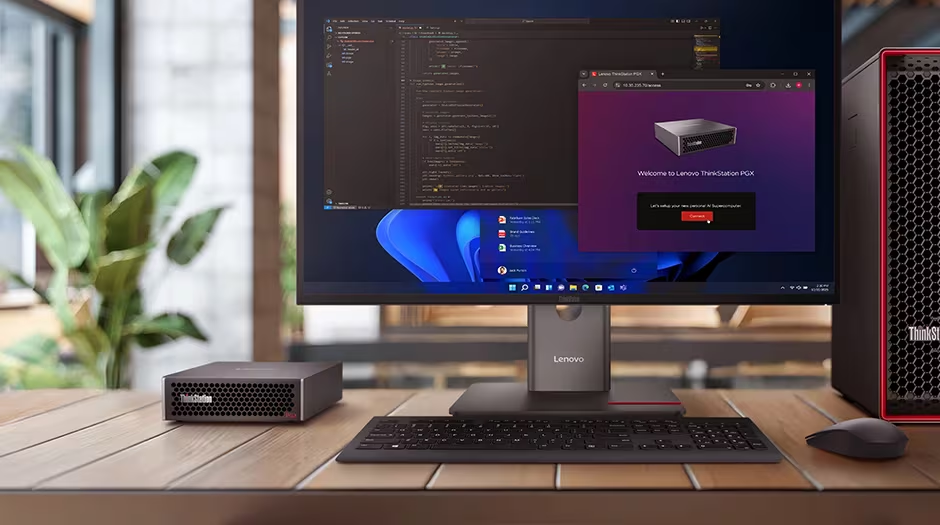Cara Mengaktifkan Laci Aplikasi Vivo: Praktis, Cepat, dan Cocok untuk Semua Pengguna

Pelitadigital – Salah satu fitur yang cukup diminati oleh pengguna perangkat Vivo adalah laci aplikasi atau yang dalam dunia Android lebih dikenal sebagai App Drawer. Fitur ini memberikan kemudahan dalam mengelola dan menata aplikasi secara rapi, tanpa harus memenuhi layar beranda. Khususnya bagi pengguna yang menginstal banyak aplikasi, keberadaan fitur ini sangat membantu menjaga keteraturan antarmuka.
Pada smartphone Vivo, fitur laci aplikasi tidak selalu aktif secara default. Namun, pengguna bisa mengaktifkannya secara manual melalui pengaturan yang tersedia. Berikut langkah-langkah lengkap untuk mengaktifkannya.
Baca juga: Vivo Y19s Pro Meluncur di Jakarta Fair 2025, Pilihan Terjangkau dengan Fitur Premium
Langkah Mengaktifkan Laci Aplikasi di Ponsel Vivo
Untuk memulai, pastikan perangkat Vivo Anda menjalankan antarmuka Funtouch OS versi terbaru. Lalu, ikuti panduan berikut:
-
Buka Pengaturan Layar Beranda
Geser layar utama ke atas atau tekan dan tahan layar kosong hingga muncul opsi pengaturan. Pilih menu “Gaya Layar Beranda”. -
Pilih Mode Laci (App Drawer)
Dari pilihan yang muncul, aktifkan opsi “Laci”. Biasanya akan tersedia dua pilihan: Standar dan Laci. Pilih opsi Laci. -
Simpan dan Keluar
Setelah memilih, sistem akan otomatis menyimpan pengaturan. Kembali ke layar utama dan geser ke atas untuk melihat App Drawer aktif.
Kini, semua aplikasi akan tersusun dalam satu tampilan drawer yang dapat diakses dengan mudah kapan saja.
Menambahkan dan Mengelola Aplikasi di App Drawer
Setelah laci aplikasi aktif, pengguna bisa mengatur posisi aplikasi sesuai kebutuhan:
-
Menambahkan Aplikasi ke Layar Utama:
Geser ke atas untuk membuka App Drawer, lalu tekan dan tahan ikon aplikasi yang diinginkan dan seret ke posisi layar utama. -
Menghapus Aplikasi dari Laci:
Tekan lama ikon aplikasi di App Drawer, lalu pilih “Copot Pemasangan” atau “Uninstall” untuk menghapusnya dari perangkat. Perlu dicatat, tindakan ini juga akan menghapus data aplikasi dari sistem, kecuali yang disinkronisasi ke Cloud.
Mengatur Urutan Aplikasi di Laci Sesuai Preferensi
Vivo memberikan fleksibilitas lebih kepada pengguna untuk mengatur urutan aplikasi dalam App Drawer. Hal ini sangat berguna ketika jumlah aplikasi sudah mulai banyak, sehingga mempermudah pencarian.
Ada beberapa metode pengurutan yang bisa dipilih:
- Berdasarkan Abjad (A-Z atau Z-A)
- Berdasarkan Frekuensi Penggunaan
- Berdasarkan Tanggal Pemasangan
Pengguna cukup membuka App Drawer, lalu tekan opsi menu (biasanya ikon tiga titik di pojok kanan atas), kemudian pilih “Urutkan Aplikasi”.
Menonaktifkan App Drawer dan Kembali ke Tampilan Standar
Tidak semua pengguna merasa cocok dengan fitur laci aplikasi. Sebagian pengguna lebih nyaman dengan seluruh aplikasi langsung tampil di layar utama. Untuk menonaktifkan fitur ini:
-
Masuk ke Gaya Layar Beranda
Ulangi langkah seperti saat mengaktifkan. -
Pilih Mode Standar
Pilih opsi “Standar” untuk kembali ke tampilan awal, di mana semua ikon aplikasi langsung muncul di layar utama tanpa App Drawer. -
Simpan Perubahan
Setelah itu, perangkat akan secara otomatis menyesuaikan tampilan.
Maksimalkan Pengalaman dengan App Drawer
Bagi pengguna yang tetap ingin menggunakan laci aplikasi, berikut beberapa tips yang bisa dimanfaatkan:
- Gunakan Folder: Gabungkan aplikasi serupa dalam satu folder di App Drawer untuk tampilan lebih rapi.
- Pasang Widget: Kombinasikan App Drawer dengan widget di layar utama untuk akses cepat ke aplikasi penting.
- Kunci Aplikasi Sensitif: Gunakan fitur bawaan Vivo untuk menyembunyikan atau mengunci aplikasi tertentu.
Dengan manajemen yang tepat, App Drawer bisa menjadi solusi ideal dalam menjaga kenyamanan penggunaan sehari-hari.
Apakah Laci Aplikasi Cocok untuk Anda?
Fitur Laci Aplikasi Vivo hadir sebagai solusi bagi pengguna yang ingin menjaga tampilan layar tetap rapi, efisien, dan terstruktur. Tidak hanya memberikan kemudahan dalam navigasi, App Drawer juga mendukung produktivitas serta estetika penggunaan.
Bagi Anda yang senang dengan tampilan minimalis namun fungsional, fitur ini sangat direkomendasikan. Namun jika Anda lebih suka akses langsung ke semua aplikasi di layar utama, mode standar tetap jadi pilihan yang relevan.
Apa pun pilihannya, Vivo memberi fleksibilitas kepada penggunanya untuk menyesuaikan gaya penggunaan sesuai kebutuhan masing-masing.